เสริมไฮโซให้ภาพ ด้วยเงา หนังสือสอนวาดภาพบุคคลด้วยโปรแกรม Illustratorแบบง่าย(มากๆ) ของกระผมได้มีวางจำหน่ายแล้วครับ ( ค ลิ ก ) หาซื้อได้ตามร้านหนังสือชั้นนำ(เธอห้ามนำ)ทั่วๆไปจ้า เร่เข้ามา เร่เข้ามา 199บาท /เข่งเองจ้า 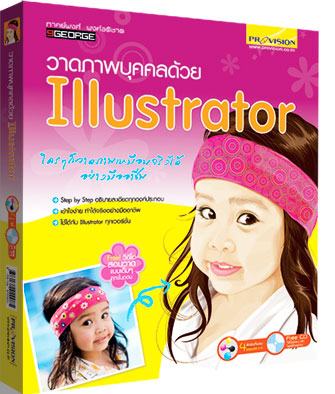  คาดว่าน่าจะวางจะหน่ายได้ภายในเดือนหน้า(กุมภาพันธ์) ก็รบกวนช่วยกันอุปถัมภ์เล่มนี้ไปพลางๆก่อน (555+) เล่มหน้าก็อย่าทิ้งกัน นะ นะ ..จุ๊บนะ ^_^  รบกวนFollow ผมได้ที่ //twitter.com/9george เชิญครับเชิญเด้ออ้าย ★★★★★★★★★★★★★★★★★★★★★★★★★ 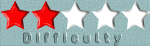 07/12/2550 9george say Hi!!! สวัสดีครับ วันนี้วันดีเราจะทำพิธีบูช้าเทพเจ้าแห่งPost Cardกัน สัญญาว่าจะหาอะไรมาเล่าให้ฟังตั้งแต่วันพ่อ(5/12/07) ผ่านไป2วัน จนบัดนี้ก็ยังนึกไม่ออก (มันมัวแต่นั่งนึกถึงตังค์ทอนที่หายไป5บาทอยู่) จนเข้ามาเจอคคห.ของคุณ Blue Tulip เข้า 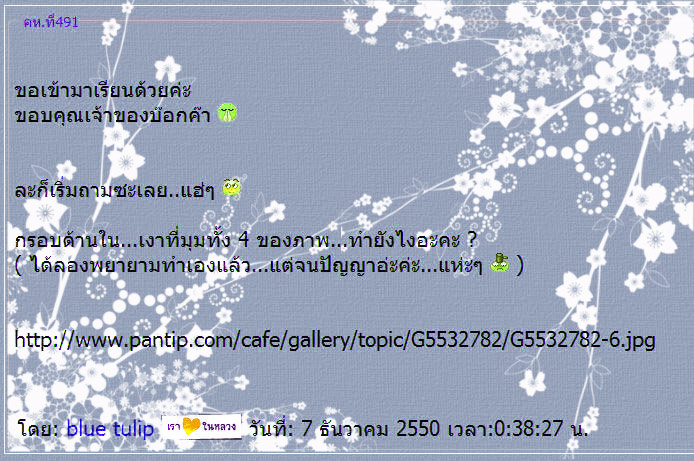 ก็เลยขอกระซวกเอาไว้ในอ้อแขนซะเลย งิงิ... ปีใหม่ใกล้มาแล้ว พี่ๆบางท่านอาจอยากทำโป๊ดสะก๊าดกันเอง เราลองมาเพิ่มความไฮโซให้ภาพของเรากันดีไม๊เอ่ย.... ดีไม่ก็จะสอนอ่ะ มีไรป่าวว.....เปรี้ยวเหรอๆ..โด่ ขอลูกหวานๆนะเจ๊(ยิ้มหวานจ๋อยเอาใจ)........................ ลุย...................................... ถ้าสน ก็ตามมา แต่ถ้าไม่สน......ก็จงปิดหน้าต่าง(เดี๋ยวหนาว) แล้วก็ตามมาอยู่ดี ไหนๆก็เข้ามาแล้วนี่เนอะ...อิอิ ส่วนที่หนึ่งเป็นส่วนของอัตโนมือ คือทำด้วยมือล้วนๆ รับประกันความภาคภูมิใจ อีกส่วนหนึ่งเป็นกึ่งอัตโนมัติครับ ใช้ Filter เข้าช่วย รับประกันความง่ายครับ เหอๆ.... 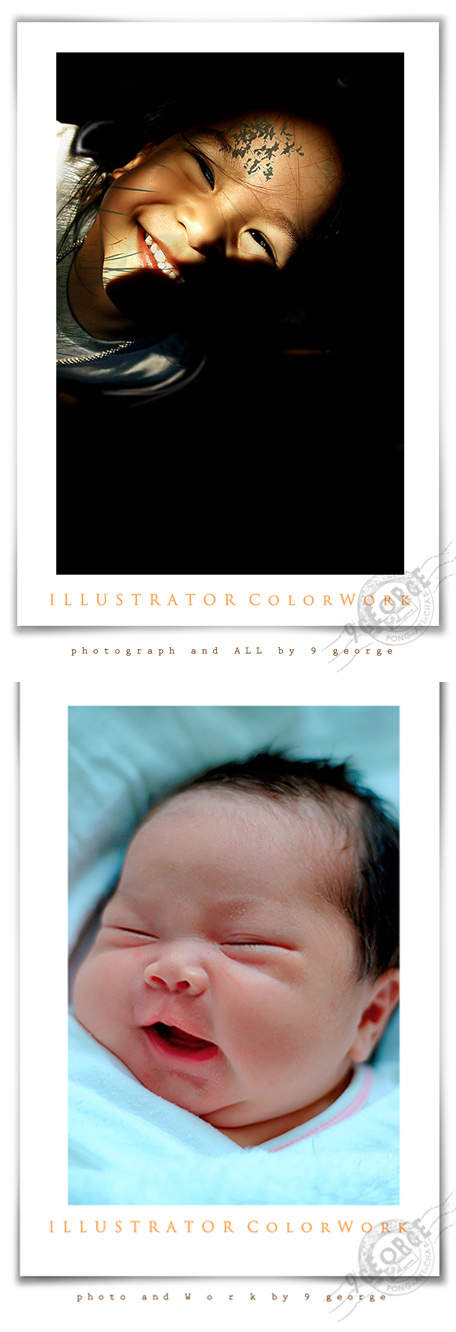 การทำในรูปแบบที่1 ขั้นตอนที่*1 เปิดงานขึ้นมา โดยไปที่ File > New > openโดยเลือกขนาดตามใจชอบครับ เอาเป็นว่าซักสัดส่วนภาพของท่านๆก็แล้วกันครับ 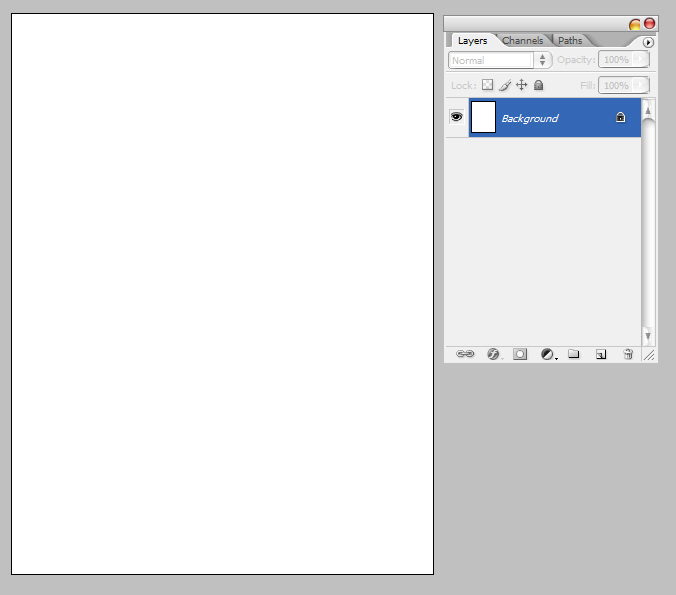 2** กด Ctrl+A เพื่อเลือกทั้งหมด 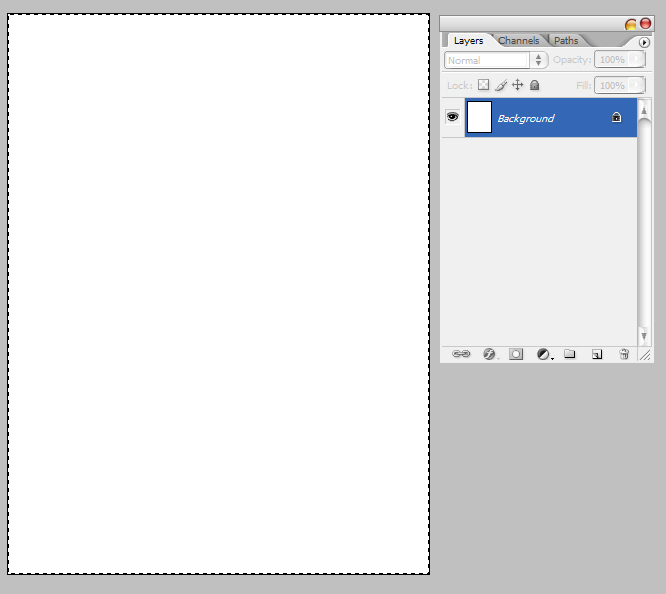 3**กด Ctrl+T เพื่อเรียก free Tranform กดShift+Altไปด้วยในขณะDragเข้ามาเพื่อความสมมาตร ลากเข้ามาประมาณภาพประกอบนะครับ  4** กดEnter  5** กด Ctrl+J เพื่อcopyส่วนที่เราเลือกไว้ มาเป็นlayerใหม่  6**กดCtrlพร้อมคลิกที่"Layer1" เพื่อLoad Selection  7**เช็คดูให้แน่ใจ ว่าForegroundเป็นสีดำ ถ้ายังไม่ใช่ให้กด D เพื่อresetสี... เมื่อแน่ใจแล้วว่าForegroundเป็นสีดำ ให้กด Alt+Del เพื่อfillสีดำ(Foreground) 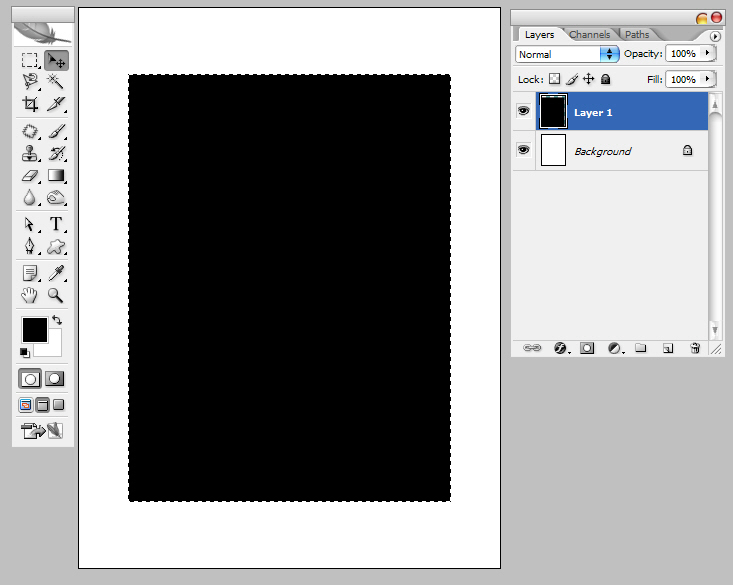 8** คลิกnew layer(ตามที่นิ้วชี้ในภาพประกอบ) 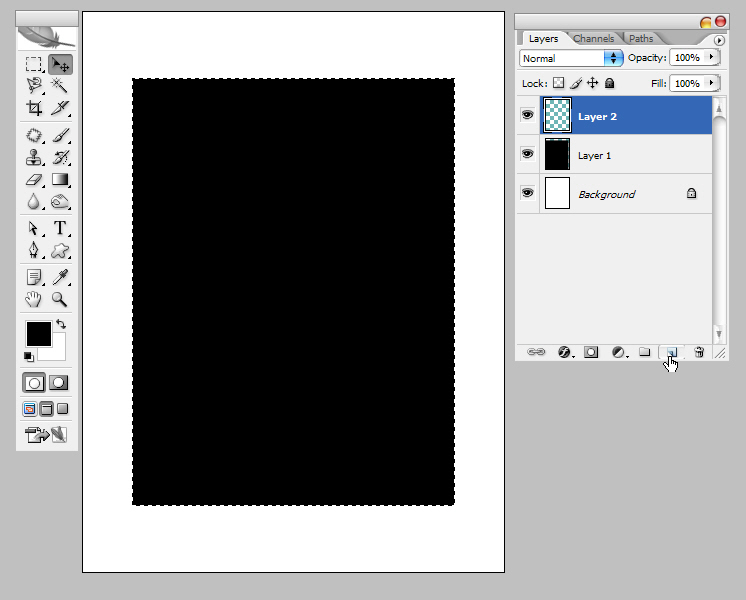 9**คราวนี้เราจะfillสีbackground(สีขาว) กดCtrl+Del  10*ใน Layer2 ให้กดCtrl+Tเพื่อเรียกfree Tranform  11**เข้ามาที่Layer1 กด Shift+Alt ไปด้วยในขณะDragเข้ามาเพื่อความสมมาตร ลากเข้ามาให้เล็กลงกว่าเดิมเล็กน้อย  12**แล้วไปต่อที่ Filter>Gaussian Blur ปรับค่านิดหน่อย(นะ)  13**ผลที่ได้ครับ อ้ออย่าลืมปรับ opacity ในLayerนี้ให้เหลือซัก50-60%  14**กด E เพื่อเรียกยางลบ ใช้หัวแปรงกลมๆแบบนุ่มๆ ค่อยๆวนถูไป ตามด้านตรงทุกด้าน ข้อสำคัญต้องเว้นมุมทั้ง4ให้เข้มที่สุด 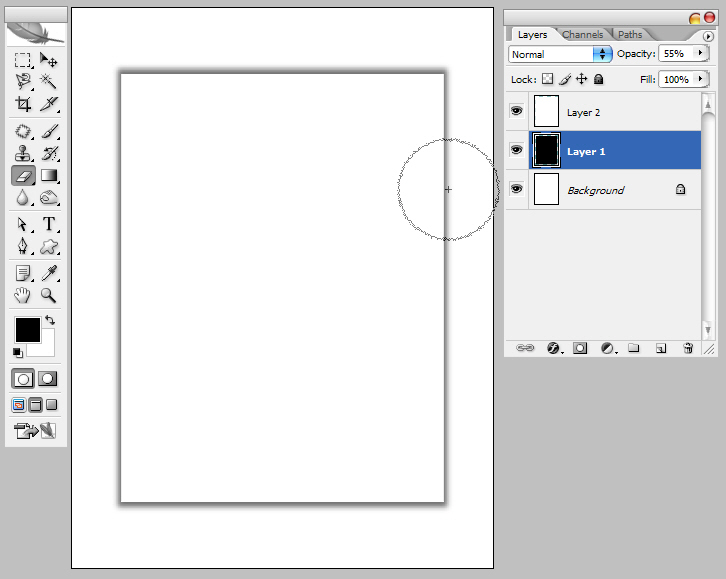 15**ในส่วนของยางลบ อย่าลืมปรับOpacityให้เหลือซัก50%  16**เสร็จแล้ว เย๊~~~~  17**ลองปิดLayer2เพื่อดูทิศทางการถูของยางลบในLayer1 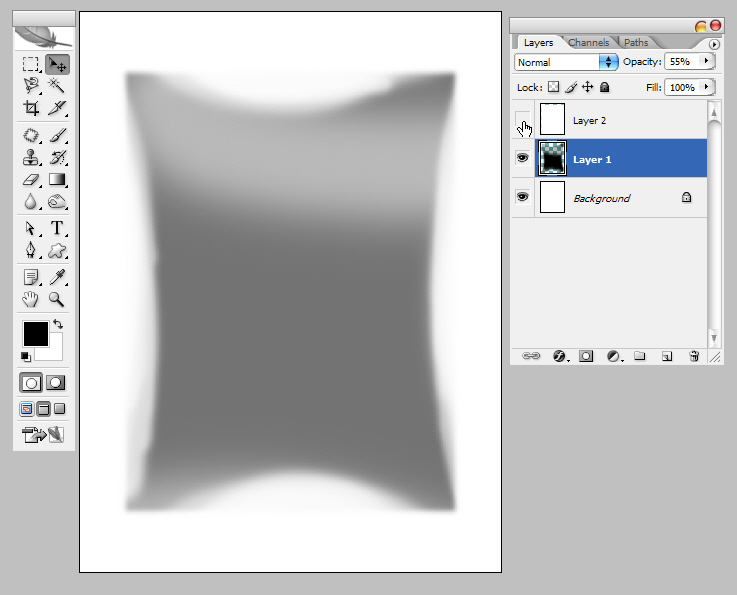 18**เปิดตาทุกLayer แล้วลองลากภาพมาวาง ให้ภาพนี้อยู่Layerบนสุดนะครับ  19**ลองใส่ชื่อภาพดู 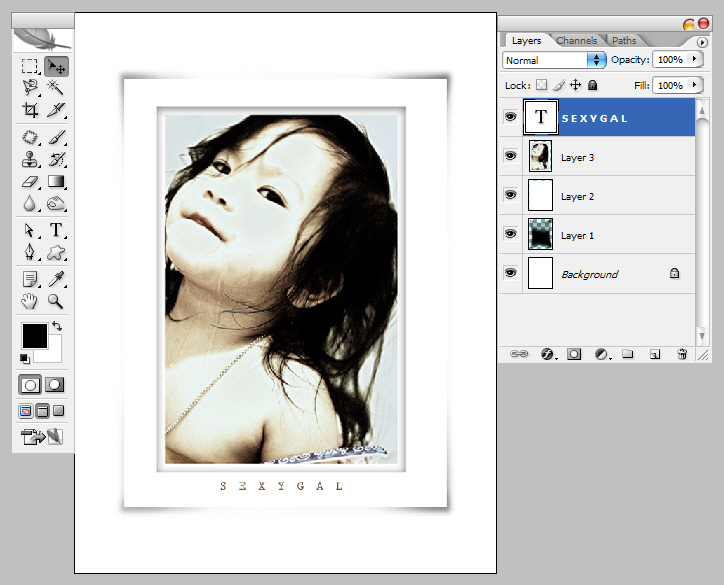 20**ลองใส่ชือหรือเวปผู้ถ่าย 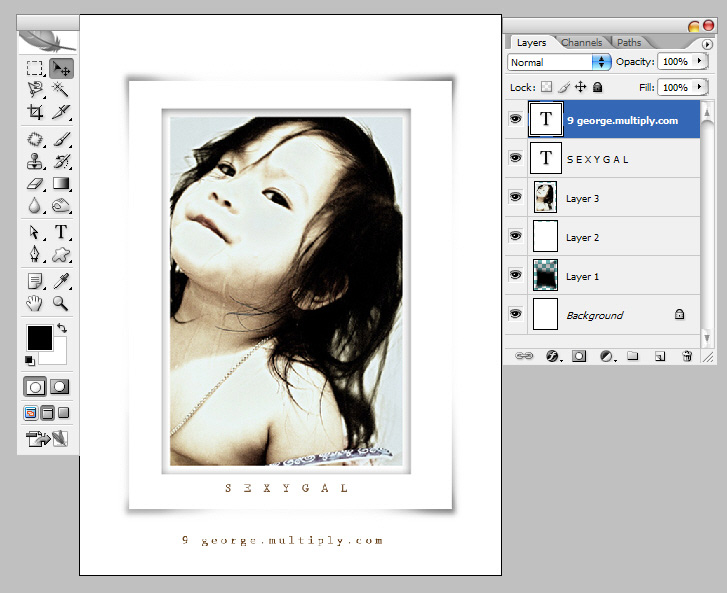 21**กดC เพื่อเรียกเครื่องมือCrop จัดการCropภาพตามสะดวกครับ แล้วกดEnter 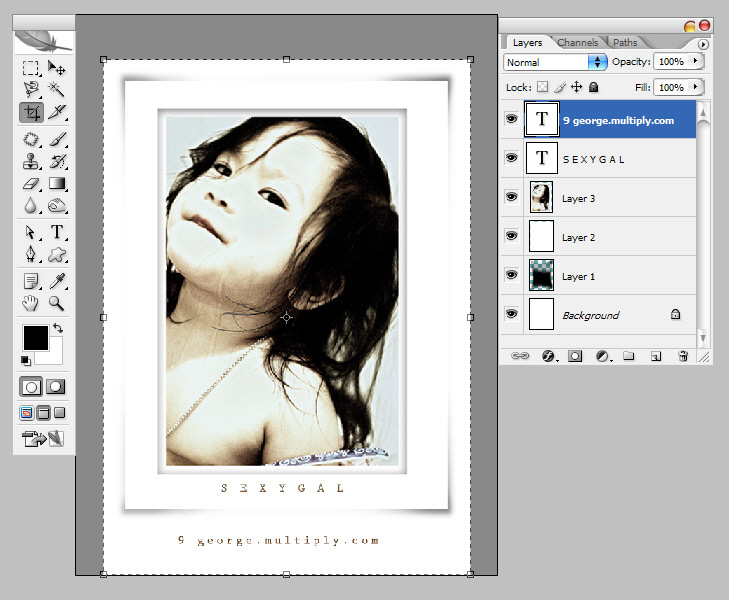 เสร็จแล้วครับผลงานของพวกเรา ขั้นตอนการใช้ยางลบ(ขั้นตอน14-17)น่ะต้องใจเย็นๆ ทำผิดก็เริ่มใหม่ไปเรื่อยๆ ต้องใช้ความพยายาม+ฝีมือนิดนึงครับ ...สงสัยอันใดถามไถ่ได้นะครับ  การทำในรูปแบบที่2 **2.0 ประเภท"บ้านไกล-เวลาน้อย-เมียคอยอยู่"ก็ให้ใช้เครื่องมือ Lens Correctionแทนได้ครับ Filter>distrot>Lens Correction แล้วเข้าไปเลื่อนที่หัวข้อRemove Distrotionโดยเลื่อนไปทางขวาครับ แต่ผลที่ได้จะค่อนข้างกระด้างไม่ธรรมชาติอ่ะครับ  **2.1 ค่อยๆปรับเครื่องมือในภาพให้สไลด์ไปทางขวาทีละนิด อย่าให้มากเกินไปนะครับ  **2.2 แล้วใช้Free transform ปรับดึงออกมาให้ได้ขนาดที่เหมาะสม (คือให้แพลมๆมานิดนึงก็พอครับ) 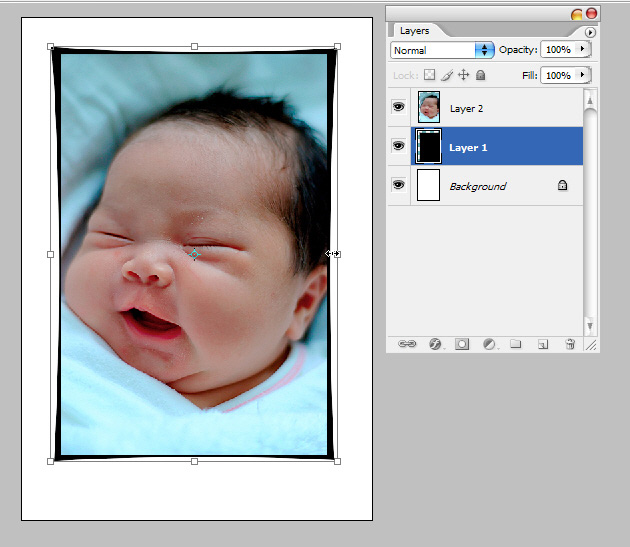 **2.3 ใส่เบลอๆให้ซักหน่อยเพื่อความสมจริง Filter>Blur>Gaussian Blur  **2.4 ปรับค่าOpacityลงอีกนิดหน่อย ก็เป็นอันเสร็จสิ้นครับ  จบแล้วครับ น่าจะลองนำไปใช้ประโยชน์บ้างเน๊อะเฮียเน๊อะ สำหรับมหกรรมการลากตั้ง ฤดูกาลโหวตบล็อกในดวงใจ ไม่รู้แหละ ไม่โสไรทั้งนั้น ไหนๆเข้ามาแล้วก็รบกวนโหวตให้ผมหน่อยก็แล้วกันนะครับ(แหะๆ) ก็ อยากไปเป็นดาวโดดเด่นบนฟากฟ้า ก็ อยากไปไขว่คว้าเอามาดัง ใจหวัง ก็ อยากไปให้......ผั่ว! @###@(โดนอีกแล้ว อ๋อยยย....) ถ้ายังอยากสร้างกำลังใจ ให้ผมมีแรงและกำลังใจเพื่อหยัดยืนทำสิ่งเล็กๆที่แสนจะยิ่งใหญ่ ด้วยหัวใจทรนง(อ๊วก) (แหะๆ เอิ๊งเอยจังงงงง เตร๊งงงง เตรงงเต่ง เต๊งงงงงงงงง) เอาเป็นว่าไหนๆก็เข้ามากันแล้ว ก็โหวตให้คะแนนกันซักหน่อยก็แล้วกันนะยะ ขอบคุณมากย่ะ แต๊งๆๆๆหลายๆนะเธอ ยอร์ชรักทุกคนจ้า จากยอร์ช ทีละเด็ด (ยอร์ช ใจร้าว) ก็กลั้นใจ หลับหู-หลับตา จิ้มคลิกเพื่อโหวตให้นังยอร์ชเลยจ้า สุดท้ายนี้ ผมขอขอบคุณมากๆสำหรับทุกๆคอมเมนท์นะครับ ซึ่งบางท่านมาประจำไม่เคยขาด มาทุกครั้งแถมยังเมนท์ทุกครั้งไป ขอบคุณจากใจจริงๆครับ โหวตให้ 9 g e o r g e 9 g e o r g e ภาคย์พงศ์ พงศ์อติชาต Photoshop tutorials tips tricks retouch สอน เทคนิค สวยจังเลย
ไว้จะลองหัดทำดูนะค่ะ โหวตให้ด้วยดีกว่า "blogดี มีประโยชน์"  โดย: annieake
 วันที่: 8 ธันวาคม 2550 เวลา:9:50:06 น. วันที่: 8 ธันวาคม 2550 เวลา:9:50:06 น.ขอบคุณมากจ้ะ สำหรับความรู้ใหม่ ๆ เพราะเล่น photo shop ไม่ค่อยเป็นอะ..
 ขออนุญาต Add น้า........า ขออนุญาต Add น้า........า  โดย: pum&oh
 วันที่: 8 ธันวาคม 2550 เวลา:9:51:36 น. วันที่: 8 ธันวาคม 2550 เวลา:9:51:36 น.เดี๋ยวจะไปลองทำตามมั่ง
ขอบคุณสำหรับความรู้ใหม่ๆ นะครับ  โดย: มิสเตอร์ฮอง
 วันที่: 8 ธันวาคม 2550 เวลา:11:13:06 น. วันที่: 8 ธันวาคม 2550 เวลา:11:13:06 น.Thank you ohhhhhhhhhhhhhhhhhhh it so cool
โดย: สหมิว (Be a good guy
 ) วันที่: 8 ธันวาคม 2550 เวลา:11:59:46 น. ) วันที่: 8 ธันวาคม 2550 เวลา:11:59:46 น.น้าจอร์จที่รัก
เอาสาขา education ไปเลยจ้า โหวต 3 แต้มโลดดด จุ๊บๆ  โดย: แพนด้ามหาภัย
 วันที่: 8 ธันวาคม 2550 เวลา:22:10:52 น. วันที่: 8 ธันวาคม 2550 เวลา:22:10:52 น.ขอบคุณเจ๊แพนด้า(คนสวย)มากๆครับ
ว่าแต่ว่าพอจะมีสาขา adulteter แจกบ้างไหมครับ ขอบคุณคุณแพนด้ามหาภัยมากครับ โดย: ge-or-ge
 วันที่: 9 ธันวาคม 2550 เวลา:5:18:11 น. วันที่: 9 ธันวาคม 2550 เวลา:5:18:11 น.^ ^
ลืมไปค่ะ  โหวตให้แล้วนะคะ 5 แต้ม ในหลายสาขาเลยอ่ะค่ะ   โดย: blue tulip
 วันที่: 9 ธันวาคม 2550 เวลา:15:53:55 น. วันที่: 9 ธันวาคม 2550 เวลา:15:53:55 น.ขอบคุณเจ๊ blue tulip มากครับสำหรับ5แต้ม อิอิ...
ความจริงคุณ blue tulip นั่นแหละครับที่มาช่วย ชีวิตน้อยๆ ใสซื่อ บริสุทธิ์ วิตถารแบบผม ตอนแรกยังงๆว่าจะทำเรื่องอะไรดี พอดีคุณ blue tulip ว่ามา ผมก็เลยว่าไป อิอิ หวังมู๋.....เคี๊ยก  โดย: ge-or-ge
 วันที่: 9 ธันวาคม 2550 เวลา:20:58:10 น. วันที่: 9 ธันวาคม 2550 เวลา:20:58:10 น.อู้หู ภาพไฮโซจริงๆเลยค่ะ สวยเลิศขึ้นทันตาเห็น นี่เพิ่งมาขอฝึกวิชาทำกรอบแบบที่ 1 ไปเอง ยังไม่สามารถทำได้มากกว่านี้ มาเห็นอันนี้แล้วน้ำลายไหล อยากทำบ้างจัง
ทำกรอบนี่มันทำให้รูปสวยขึ้นมากจริงๆนะคะ ฝีมือถ่ายรูปห่วยๆ ถ่ายจากมือถือพอใส่กรอบแล้วสวยเด้ง จะมาขอฝึกวิชาเรื่อยๆจ้า โดย: animE'
 วันที่: 13 ธันวาคม 2550 เวลา:1:39:15 น. วันที่: 13 ธันวาคม 2550 เวลา:1:39:15 น.เข้ามาเรียนค่ะ ขอบคุณมากๆค่ะ สำหรับสิ่งที่เป็นประโยชน์
 โดย: kaajibjib
 วันที่: 8 เมษายน 2551 เวลา:22:18:26 น. วันที่: 8 เมษายน 2551 เวลา:22:18:26 น.เด่วจะเอาไปหัดทำนาคับ
โดย: jimmylin04 IP: 158.34.240.22 วันที่: 3 พฤศจิกายน 2552 เวลา:17:59:28 น.
ขอบคุณมากค่ะสำหรับความรู้ดีดีที่มีประโยชน์ ขอให้เจริญ ๆ นะคะ
โดย: jum IP: 118.172.80.138 วันที่: 24 พฤศจิกายน 2553 เวลา:21:43:55 น.
|
บทความทั้งหมด |
 |




 ผู้ติดตามบล็อก : 20 คน [
ผู้ติดตามบล็อก : 20 คน [
ขอบคุณนะคะ